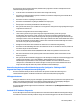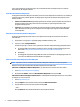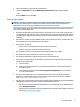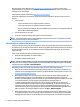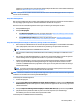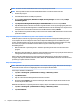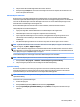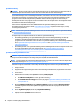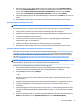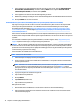Getting Started
7. Om du uppmanas att säkerhetskopiera dina ler och inte har gjort det än, väljer du Säkerhetskopiera
först dina ler (rekommenderas), och klickar sedan på Nästa. Annars väljer du Återställ utan att
säkerhetskopiera dina ler, och klickar sedan på Nästa.
8. Om du uppmanas att sätta in nästa återställningsskiva gör du det.
9. När Recovery Manager är färdig tar du bort alla återställningsskivor eller USB-ashenheten från datorn.
10. Klicka på Slutför för att starta om datorn.
Använda HP Recovery Disc-skivor (återställningsskivor för operativsystem) (endast vissa modeller)
Följ stegen som anges i det här avsnittet om du har använt HP Recovery Disc Creator för att skapa en DVD-
skiva för operativsystemet Windows 7 och en DVD-skiva för drivrutinsåterställning. Om du har skapat
återställningsmedia med hjälp av Skapa återställningsmedia med hjälp av HP Recovery Manager (endast
vissa modeller) på sidan 7, använd stegen i Systemåterställning med hjälp av återställningsmedia (endast
vissa modeller) på sidan 11.
Om du inte kan använda återställningsskivorna som du skapade med HP Recovery Disc Creator (endast vissa
modeller) måste du köpa en DVD-skiva för operativsystemet Windows 7 för att starta om datorn och reparera
systemet.
För att beställa en DVD med operativsystemet Windows 7, kontakta support. Gå till, http://www.hp.com/
support välj ditt land eller region, och följ anvisningarna på skärmen.
VIKTIGT: När du använder en DVD-skiva för operativsystemet Windows 7 raderas innehållet på hårddisken
och den formateras om. Alla ler du har skapat och eventuella program du har installerat på datorn raderas
permanent. När omformateringen är klar hjälper återställningsprocessen dig att återställa operativsystemet
samt drivrutiner, programvara och verktyg.
Så här återställer du med DVD-skivan med Windows 7:
OBS! Processen tar era minuter.
1. Säkerhetskopiera om möjligt alla dina personliga ler.
2. Starta om datorn och sätt sedan in DVD-skivan med Windows 7 i den optiska enheten innan Windows-
operativsystemet startar.
OBS! Om datorn inte startar med DVD-skivan, starta om datorn och tryck på Esc medan datorn startar
för att se startmenyn. Använd piltangenterna för att välja startmenyn och tryck på Retur. Använd
piltangenterna för att välja den plats där DVD:n för återställning nns. Tryck på Retur för att starta från
den utvalda enheten.
3. Tryck på en tangent när du ombeds att göra det.
4. Följ instruktionerna på skärmen.
5. Klicka på Nästa.
6. Välj Install now (Installera nu).
7. Följ instruktionerna på skärmen.
När reparationen är klar:
1. Mata ut DVD-skivan med Windows 7 och sätt sedan in skivan för drivrutinsåterställning.
2. Följ anvisningarna på skärmen för att installera drivrutiner för maskinvara först och installera sedan
rekommenderade program.
12 Kapitel 1 Komma igång med Windows 7